O correio Secundário move as mensagens de baixa prioridade da Caixa de Entrada, pelo que pode analisar facilmente as mensagens importantes. O correio Secundário analisa os seus hábitos de e-mail e com base no seu comportamento anterior, determina as mensagens que provavelmente vai ignorar. Em seguida, move essas mensagens para uma pasta chamada Correio Secundário, onde pode revê-las mais tarde.
Neste artigo
Ativar o Correio Secundário
-
Inicie sessão no Outlook na Web. Para obter mais instruções, consulte Como iniciar sessão no Outlook na Web.
-
Aceda a Definições

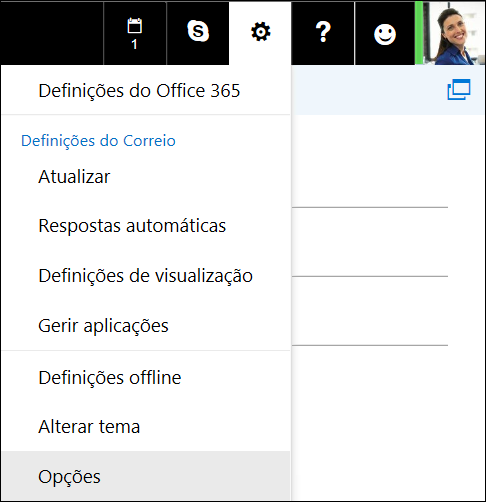
-
Na barra de navegação esquerda, aceda a Correio > Processamento automático > Correio Secundário.
Nota: Se estiver a utilizar a versão simplificada do Outlook na Web, pode aceder às mensagens na pasta Correio Secundário, mas não pode ativar ou desativar o Correio Secundário. Desative a versão simplificada do Outlook na Web em Opções > Versão do Outlook na Web e desmarque a caixa de verificação Utilizar a versão simplificada do Outlook na Web. As suas alterações serão implementadas na próxima vez que iniciar sessão.
-
Selecione Separar os itens identificados como Correio Secundário e, em seguida, clique em

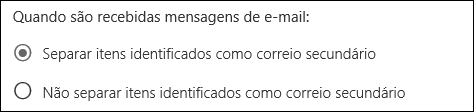
Ajudar a funcionalidade Correio Secundário a aprender mais rapidamente as suas preferências
Poderá demorar algum tempo para o Correio Secundário se adaptar totalmente às suas preferências pois grava as suas opções e utiliza essas informações para identificar mensagens semelhantes no futuro. No entanto, pode ajudar o Correio Secundário a aprender mais rapidamente as suas opções ao efetuar o seguinte:
-
Se vir uma mensagem que foi enviada para o Correio Secundário por engano, mova-a da pasta Correio Secundário para a sua Caixa de Entrada.
-
Se vir um e-mail de prioridade baixa na sua Caixa de Entrada, mova-o para a pasta Correio Secundário.
Como a funcionalidade Correio Secundário filtra as mensagens
O correio secundário e o e-mail de lixo são ambos filtrados antes de chegarem à sua Caixa de Entrada. As mensagens identificadas como possível e-mail de lixo são movidas automaticamente para a pasta E-mail de Lixo, sendo desativado qualquer conteúdo potencialmente perigoso, por exemplo, ligações ou programas anexados.
Em seguida, o Outlook processa as regras, se tiver configurado alguma. Para obter mais informações sobre regras, consulte Organizar o e-mail ao utilizar regras de Caixa de Entrada no Outlook na Web.
Se tiver utilizado a opção Varrer, as mensagens serão geridas com base nas definições que escolher. Para obter mais informações sobre a opção Varrer, consulte Organizar a sua caixa de entrada com as ferramentas Arquivar, Varrer e outras no Outlook na Web.
Em seguida, a funcionalidade Correio Secundário analisa as mensagens restantes e filtra os tipos de mensagens que costuma ignorar ou não responder, com base no seu comportamento passado.
As mensagens de certas pessoas nunca serão identificadas como correio secundário:
-
O utilizador
-
Qualquer pessoa na sua cadeia de gestão, se for um utilizador do Microsoft 365 Apps para Pequenas e Médias Empresas.
-
Os seus subordinados diretos, se for um utilizador do Microsoft 365 Apps para Pequenas e Médias Empresas.
O Correio Secundário analisa vários aspetos das mensagens para compreender o que não lê normalmente, por exemplo:
-
O remetente
-
Se participou na conversação
-
Se é o único destinatário
-
A importância
À medida que os seus hábitos de leitura mudam, o Correio Secundário aprende e adapta-se.
Desativar o Correio Secundário
Pode desativar o Correio Secundário a qualquer altura no Outlook Web App.
-
Siga os passos no início deste documento para iniciar sessão no Outlook Web App. Em seguida, aceda a Definições

-
Selecione Não separar os itens identificados como Correio Secundário e, em seguida, clique em

Nota: A pasta Correio Secundário permanece no Outlook após desativar a funcionalidade Correio Secundário.










